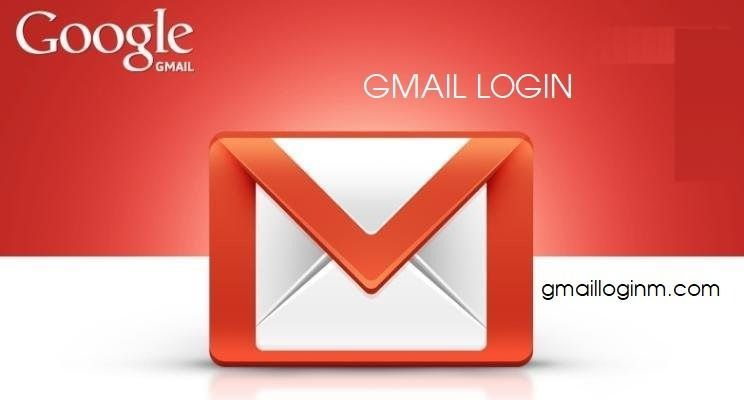gmail mail yedekleme nasıl yapılır Gmail iletilerinizi yedeklemek için kolay bir yol mu arıyorsunuz? Gmail İndirme eklenti otomatik olarak Google Drive’a Gmail e-posta ve dosya eklerinin bir kopyasını kaydeder. Drive’da kayıtlı dosyaları yerel Windows PC veya Mac’inize yedeklemek için Drive istemcisini kullanabilirsiniz.
Bu yaklaşımdaki küçük dezavantaj, Gmail ve Google Drive’ın ortak depolama alanını paylaşmasıdır. Dolayısıyla, 10 MB’lık bir dosya eki içeren bir e-posta dizisini arşivlerseniz, e-posta Google Depolama Alanınızda 20 MB’lık toplam alan tüketir (Gmail’de 10 MB ve Drive’da 10 MB’tır).
Gmail Verilerini Bir Google Hesabı’ndan diğerine taşıma
Mevcut Gmail hesabınız depolama alanı azaldıysa, mevcut e-postalarınızı yedeklemek için yeni bir Gmail hesabı kullanmayı düşünebilirsiniz ve daha sonra boşluk oluşturmak için ana hesaptaki büyük e-postaları silebilirsiniz. Yüklenecek eklenti yok ve Gmail’den Gmail’e aktarma doğrudan bulutta gerçekleşiyor.
Başlayalım.
Yedekleme için yeni bir Gmail hesabı oluşturun, Ayarlar’a gidin, Hesaplar ve İçe Aktar sekmesini seçin ve Posta ve Kişileri İçe Aktar’ı seçin.
Açılır pencerede, mevcut @ gmail.com hesabınızın e-posta adresini, iletileri yeni hesaba aktarmak istediğiniz yerden belirtin. Kimlik bilgilerinizle giriş yapın ve ShuttleCloud uygulamasının Gmail ve Google rehber verilerinize erişmesine izin verin.
Kimlik doğrulama başarılı olduğunda, geçişi başlatmak için “İçeri Aktarmayı Başlat” düğmesini tıklayın. Bu pencereyi kapatabilir veya içe aktarma bulutta gerçekleştiğinden tarayıcınızdan çıkıp kapatabilirsiniz.
Tüm e-postalar içe aktarıldıktan sonra, yeni Gmail hesabınızda içe aktarılan tüm e-postaları barındıracak yeni bir etiket bulacaksınız. Kaynak e-posta hesabının klasör yapısı bu yeni etiket altında çoğaltılır.
Google, Gmail’de e-posta taşımasını yönetmek için üçüncü taraf bir satıcı – ShuttleCloud – entegre etmiştir. Gizlilik politikalarına göre, e-postalarınızın herhangi bir kopyasını saklamamaktadır ve kişisel bilgilerinizi herhangi bir şekilde kullanmamaktadırlar.
Taşıma tamamlandıktan sonra, myaccount.google.com/permissionsadresini ziyaret edebilir ve servise erişimi iptal edebilirsiniz. Ayrıca, kimlik doğrulama Google OAuth aracılığıyla gerçekleştiği için, şifrenizi her yerde paylaşmanız gerekmez.